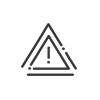Alarmes
Kelio peut s’interfacer avec une ou plusieurs centrales d’alarme intrusion (gestion par zone). Cet interfaçage permet principalement de lier la désactivation de l’alarme à l’accès dans la zone d’une personne autorisée. De plus, depuis la supervision graphique, il est possible :
•de connaître l’état des alarmes (en surveillance ou non),
•d’être informé d’un signalement d’intrusion par l’alarme,
•de piloter la mise en route et l’arrêt de l’alarme.
Les différentes possibilités offertes par ce couplage avec une alarme dépendent directement de l’alarme utilisée et de son architecture matérielle. Il est donc possible que certaines fonctionnalités décrites ici ne puissent être mises en place.
|
La création des alarmes doit être réalisée depuis le module Configuration de Kelio, réservé aux utilisateurs avec un profil Gestionnaire - Système. |
L’écran de gestion des alarmes est accessible depuis le menu PARAMÉTRER > Alarmes / Urgence > Alarmes et se décompose en 4 onglets :
Cet onglet permet de visualiser le paramétrage général de l’alarme (description de l’alarme, site contrôlé, zone, désactivation à l’aide d’un lecteur dédié). Il est possible de paramétrer un fonctionnement avec Réactivation automatique après la sortie de la dernière personne présente dans les zones contrôlées. Dans ce cas, les accès aux zones contrôlées doivent être réalisés impérativement avec des systèmes permettant un comptage rigoureux des personnes entrantes et sortantes. Ainsi dès que la zone est « vide », l’alarme se réactive. |
![]() Contrôle de l'état de l'alarme
Contrôle de l'état de l'alarme
Cet onglet sert à établir le lien entre les caractéristiques techniques (entrées/sorties) de l’alarme utilisée et les fonctionnalités de Kelio liées à l’état de l’alarme (activation/désactivation de l’alarme, état de l’alarme, …). Vous pouvez paramétrer le déclenchement d’une anomalie quand l’alarme n’est pas réactivée après un temps choisi ou quand l’alarme n’est pas désactivée. 1.Pour cela, indiquer la Durée en secondes avant que le contrôle se lance. 2.Sélectionner le type d’Avertissement pour un cas d’anomalie pour alarme non réactivée ou non désactivée. a.Par logiciel (fenêtre surgissant dans la supervision), b.Par e-mail (sélectionner l’alerte e-mail dans le menu déroulant), c.Par SMS (sélectionner l’alerte SMS dans le menu déroulant). 3.Sélectionner le type d’acquittement de l’avertissement : a.Acquittement par temporisation pour acquitter l’anomalie au bout du temps renseigné en minutes et secondes. b.Acquittement logiciel pour acquitter l’anomalie par validation d’un message d’avertissement à l’écran. 4.Cliquer sur le bouton Enregistrer pour valider. |
Cet onglet sert à établir le lien entre les caractéristiques techniques (entrées/sorties) de l’alarme utilisée et les fonctionnalités de Kelio liées à la détection d’intrusions (détection d’intrusion, visualisation d’intrusion, avertissement, …). 1.Préciser s’il doit y avoir un avertissement en cas d’intrusion : a.Par logiciel (fenêtre surgissant dans ), b.Par e-mail (sélectionner l’alerte e-mail dans le menu déroulant), c.Par SMS (sélectionner l’alerte SMS dans le menu déroulant). 2.Sélectionner le Type d’acquittement de l’avertissement : a.Acquittement par fin de la mise en anomalie b.Acquittement par temporisation pour acquitter l’anomalie au bout du temps renseigné en minutes et secondes. c.Acquittement logiciel pour acquitter l’anomalie par validation d’un message d’avertissement à l’écran. 3.Cliquer sur le bouton Enregistrer pour valider. |
Voir aussi :